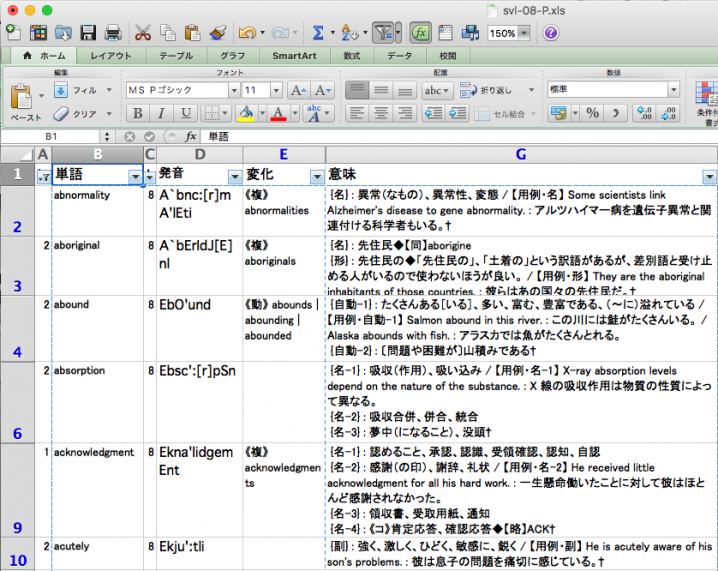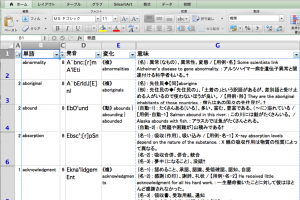寺本式単語帳とは
SVLレベルごとに分割した、12個のExcelファイルをフィルタ機能で抽出しながら暗記していくための単語帳です。プリントアウトして使うことを想定していますが、もちろんExcelが動く環境であれば、パソコン・スマホ・タブレットの画面上で利用することもできます。画面で使う場合は、語義カラムの表示・非表示をマクロで書いて、ショートカットやツールバーアイコンに登録しておくと便利です。
SVLとは
SVLとは、アルクのレベル別語彙リスト(SVL)で、1000語ごとにレベル1〜12、合計 12,000 語の語彙リストです。
必要となるもの
EIJIxxx.TXT という「英辞郎」テキストファイル。
書籍としては英辞郎 第八版(辞書データVer.141/2014年8月8日版)までのCDにはあるようですが、英辞郎 第九版(辞書データVer.148/2016年4月8日版) (DVD-ROM)
にはないので間違って購入しないように注意してください。今後、テキストファイルとして販売される可能性は薄いようなので、必要なら早めに古書を購入しておくか、もし持っているなら大事にしておく方がいいかもしれません。SVLのような基本語彙については、極端な違いはないと思います。
準備
適当な場所に新規フォルダを作成し、上のテキストファイルをコピーする。
awk スクリプト eiji-csv-awk.zip をダウンロードし、解凍した eiji-csv.awk を同じフォルダに置く。
Windowsの場合
gawk for windowsから、ZIP ファイルをダウンロードして解凍し awk.exe を上と同じフォルダにコピーする。これでインストール完了です。
上記3個のファイルがあるフォルダをエクスプローラーで開き、Shift キーを押しながら、マウスを右クリックして「コマンドウィンドウをここで開く(W)」を選択し、コマンドプロンプトを開きます。
下のコマンドを入力します。
awk -f eiji-csv.awk EIJI*.TXT
同じフォルダに ej-1.csv 〜 ej-12.csv の12個のCSVができます。
Macの場合
新規フォルダを作成し、EIJI*.TXT ファイルをコピーする。
ターミナルを開き次のようなコマンドを実行する。たとえば「書類」フォルダに「ej」というフォルダを作成した場合は、次のように入力すると”書類/ej/” にCSVファイルができます。
cd ~/Documents/ej
awk -f eiji-csv.awk EIJI*.TXT
同じフォルダに ej-1.csv 〜 ej-12.csv の12個のCSVができます。
注意点
- さまざまな理由(テキストフォーマット・動作環境など)で正しく動作しない可能性があります。また、可能性は低いですが利用しているパソコンに悪影響があるかもしれません。サポートはありませんので、自己責任でご利用ください。
- 語義説明の最後に†を追加しています。これが終端マークとなります。エクセルで、画面上ちょうどいい高さに行を設定しても、プリントすると文字が切れてしまう場合があります。プリントされた行に†があるかどうかで、全部プリントできているか判定できます。
- エクセル化した単語帳ファイルを許可無く再配布するのは、著作権の侵害となります。
- 本来、各レベルごとに1000語になるはずですが、抽出された行が1000行以下になることがあります。新しいテキストファイルの方が抜けが少なくなるようです。スクリプトの問題か、テキストフォーマットの問題かはわかりません。あらかじめご了解ください。
- 「英辞郎」のテキストファイルとawkスクリプトファイルは、どちらも Shift JIS エンコードです。また改行は、cr + lf です。